BES : un limiteur de charge CPU pour quand il fait trop chaud pour travailler ....
2007-01-24
Pour Windows .....
(Pour Linux voyez plutôt la page MonOrdinateurChauffeQueFaire)Votre PC tourne dans une chambre de bonne?
Il fait 35°C dans votre bureau ?
Essayez donc BES !!
Ce programme, réalisé par Mion, en japonais à la base, est désormais accessible de part ses explications en anglais et son option de langue en français depuis Aout 06 ....
BOINC par définition exploite au maximum (100%) les ressources inutilisées du CPU de votre PC.
Parfois une utilisation intensive échauffe un poil trop votre CPU si la conduction (radiateur) et la convection (ventilateur) ne suffisent plus à évacuer les calories générées par les chocs électroniques dans votre pastille de Silicium surexcitée .....
BES va permettre de limiter la ressource CPU que va accaparer une Application (Projet) BOINC.
L'intérêt est que seule l'Application BOINC désignée sera bridée, pas vos autres logiciels.
Vous pouvez télécharger la version 1.2.2 de BES ici :
NB : BES est référencé comme Add-on par Berkeley
Assurez vous qu'un projet BOINC tourne.
Le fichier téléchargé bes_1.2.2.zip est un dossier archive.
Il vous faudra en extraire l'ensemble des fichiers compressés.
Une fois le dossier décompressé (sous le nom : Battle Encoder Shirase 1.2.2) vous trouvez à l'intérieur un fichier BES.exe
Ce fichier.exe ne s'installe pas il se lance tout simplement par un clic.
Une fois lancé, cliquez sur le bouton «Target....» pour pouvoir sélectionner une application à ralentir.
Là s'affichent tous les processus en train de tourner sur votre PC.
Trouvez l'Application (Seti, Rosetta, ....) qui tourne sous BOINC.
Cliquez sur le bouton «Limit/Watch»
Répondez «Yes» à la demande de confirmation.
Cliquez sur le bouton «Control....»
Maintenant vous pouvez définir le niveau de bridage de cette Application.
Dans cette nouvelle fenêtre déplacez le curseur avec la souris ou les flèches de direction > et <.
Quand vous mettez -20%, votre CPU Monocore montera au maximum à 80% avec cette Application BOINC.
Si vous avez un CPU Duocore, cela n'affectera que le coeur en charge de l'Application en question.
NB1 : BES ne peut surveiller qu'une Application, donc veillez à ce que BOINC Manager ne puisse pas «switcher» sur un autre projet, car cela veut dire qu'une autre Application sera lancée, qui elle, ne sera pas limitée !!! Donc coup de chaleur assuré ....
NB2 : BES peut brider 2 processus en plus d'une application, donc 2 Wus. Mais comme à chaque nouvelle WU qui démarre, un nouveau processus se lance, cela ne mène pas loin. Le bridage par processus n'est donc vraiment intéressant que pour des Wus très longues comme celles de Climate Prediction ....
NB3 : Il y a une nouvelle option de personnalisation, qui vous permet de mettre des images de votre choix en fond de fenêtre BES. Avec un simple clic droit sur la fenêtre principale de BES, vous pouvez désigner l'image de fond (skin....). De préférence choisissez une image de taille 640*480 , sinon elle sera tronquée ou n'occupera pas toute la fenêtre. Dans le même dossier que BES.exe, il y a un fichier "about_skin.text" qui en dit un peu plus.
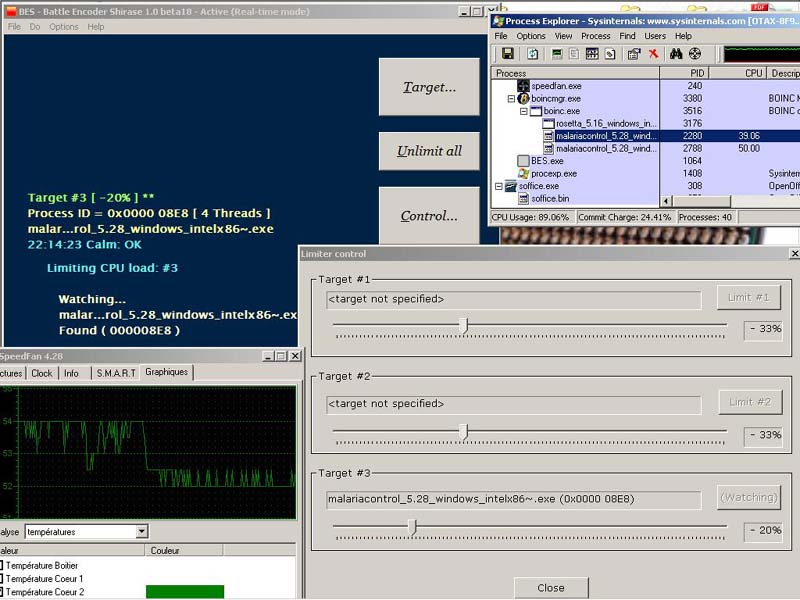
Sur la capture ci-dessus, on peut voir (Speedfan en bas à gauche) que la température CPU a baissé de 2°C en bridant l'application Malaria de 20% sur un des 2 coeurs de mon A64X2 3800+ @2.5GHz.
On peut vérifier dans la fenêtre de Process Explorer (en haut à droite) qu'un coeur est à env. 40% au lieu de 50%.
Au final, on peut limiter seulement l'Application Malaria à une fréquence de 2.25GHz, sans repasser par le BIOS.
OtaX
(01/01/07) v1.2.2
(24/10/06) Référencement Berkeley
(06/10/06) v1.2
(12/09/06) v1.1 beta 10
(27/08/06) v1.1 beta 6
(23/08/06) v1.1 beta 2
(25/05/06) v1.0 beta 18
original (21/05/06)